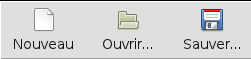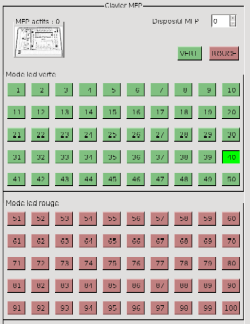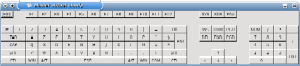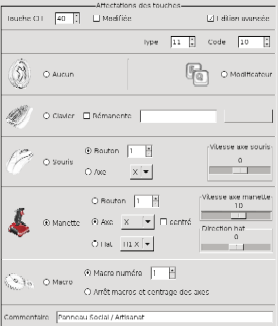Interface graphique - éditeur de touches
Affectation : création / chargement / sauvegarde
Utilisez le menu ou la barre d'outils pour créer une nouvelle affectation vide, ou pour charger une affectation à partir d'un fichier. En chargeant un fichier, les affectations pour l'ensemble des dispositifs MFP listés dans le fichier seront chargées, quelle que soit l'option "globale" des paramétrages. De même, en sauvegarde, tous les dispositifs MFP qui ont au moins une affectation non vide seront sauvegardés dans le fichier. |
|
Choisir la touche MFP
Une fois chargée, ou après création, tout changement d'affectation est enregistré. Les modifications ne seront sauvegardées dans le fichier que sur action explicite (l'application demandera confirmation si vous tentez de quitter / charger une nouvelle affectation sans que la précédente n'ait été sauvegardée).
Le processus d'édition des touches débute par le choix de la touche MFP à affecter. Les touches en mode "led verte" sont numérotées de 1 à 50 et celles en mode "led rouge" de 51 à 100, comme pour CCM. Les boutons led peuvent également être affectés (pensez aux conséquences avant !). Chaque touche a également un état "modifié", qui est activé quand vous appuierez simultanément la touche CH que vous aurez assignée à cette fonction ; cochez la boîte "modifiée" pour ce mode.
Toute touche CH non affectée en mode "led rouge" et/ou état "modifié" prendra par défaut l'affectation de mode "led verte". |
Choisir l'affectation
Vous pouvez affecter une touche en cliquant sur les objets graphiques appropriés dans le panneau droit. Les affectations sont définies par un type et une valeur. Les possibilités sont :
→ Action clavier : utilisez soit le nom de la touche, soit le clavier virtuel en cliquant sur le bouton
→ Action souris : numéro de bouton ou vitesse d'axe (X ou Y)
→ Action manette de jeu : numéro de bouton, vitesse d'axe / centrage d'axe, ou numéro / direction du chapeau chinois
→ Action macro : numéro de macro à exécuter, ou action spéciale d'arrêt des macros
→ Action de touche modificatrice : faire de cette touche une "modificatrice" (voir ci-dessus)
→ Aucune action : valeur par défaut, à utiliser pour supprimer une affectation précédente |
Il existe un panneau d'édition avancée que vous pouvez faire apparaître, permettant d'entrer directement l'affectation de touche par type et valeur. Ceci est utile pour des touches spéciales (comme les touches multimédia,...) pour lesquelles vous devrez entrer le code numérique input.h
Enfin, chaque affectation peut avoir un commentaire texte libre. Vous devrez valider avec <entrée>. Notez bien qu'en utilisant des fichiers importés créés avec un code page différent (souvent le cas pour des fichiers créés avec Windows), les caractères spéciaux ne s'afficheront pas, vous êtes invité à remplacer les commentaires correspondants.
Conversion de fichiers CCM map
La dernière façon pour créer des affectations de touches est de convertir un fichier existant CH Control Manager (mapping). Vous pouvez accéder à cette fonctionnalité à partir du menu ou de la barre d'outils. Attention aux commentaires (qui pourraient être encodés avec un code page différent et ainsi ne pas s'afficher correctement si des caractères spéciaux sont utilisés), et à l'emplacement du fichier de commande si utilisé (il pourra être nécessaire de spécifier le chemin complet dans le fichier CCM map). |
|